Guardar documento en un buzón de impresión, Guardar documento en un buzón de impresión -9, Consulte – TA Triumph-Adler 1855 Manual del usuario
Página 79: Guardar documento en un
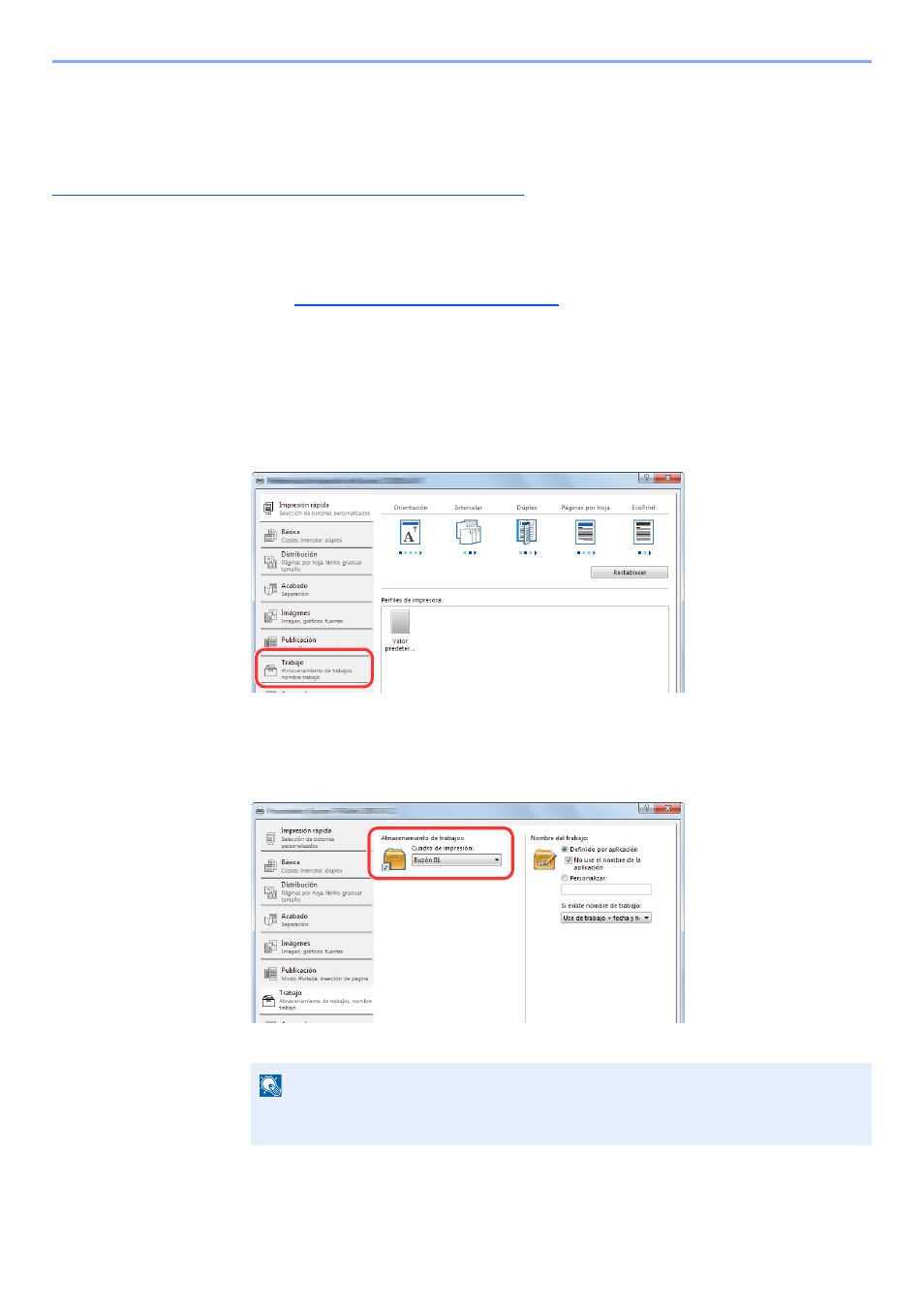
4-9
Impresión desde un PC > Uso del buzón de impresión
Guardar documento en un buzón de impresión
Use el procedimiento siguiente para guardar un documento en el buzón de impresión creado en el PC host. Los
buzones de impresión que se pueden seleccionar son [
Buzón 01
] a [
Buzón 10
]. Para usar los demás buzones o
cambiar el nombre de buzón predeterminado, configure los valores correspondientes en Client Tool. Consulte
Configuración predeterminada del PC (Client Tool) en la página 7-17
Además, se puede configurar un código PIN para un buzón de impresión. Puesto que es necesario introducir el código
PIN para imprimir en la máquina, la seguridad se mejora.
1
Inicie Client Tool en el PC host.
Consulte
Acceso a Client Tool en la página 2-18
.
2
Abra la pantalla en el PC.
1
Haga clic en [
Archivo
] y seleccione [
Imprimir
] en la aplicación.
2
Seleccione la máquina en el menú "Nombre" y haga clic en el botón [
Propiedades
].
3
Seleccione la ficha [
Trabajo
].
3
Configure las opciones de configuración.
1
Seleccione [
Imprimir buzón
] y después el buzón de impresión donde se debe almacenar
el trabajo de impresión: de [
Buzón 1
] a [
Buzón 10
].
2
Si es necesario, configure el nombre de trabajo del trabajo de impresión.
4
Inicie la impresión.
Seleccione [
OK
] para volver a la pantalla "Imprimir" y haga clic en [
OK
] para iniciar el
almacenamiento.
NOTA
Tenga en cuenta que se configura el mismo nombre de trabajo y se sobrescribe el
trabajo si se configura [
Personalizado
] y [
Reemplazar archivo existente
].